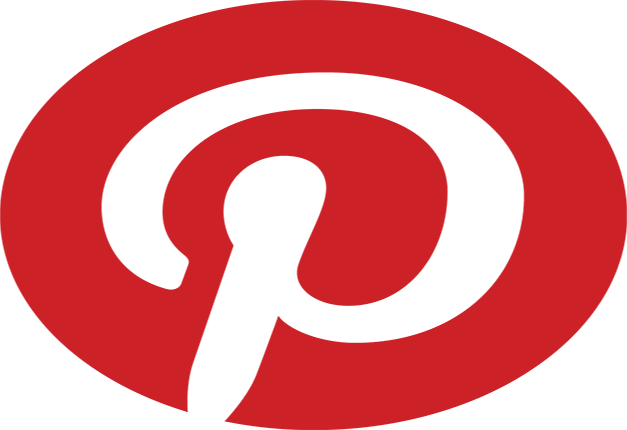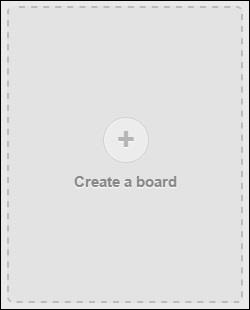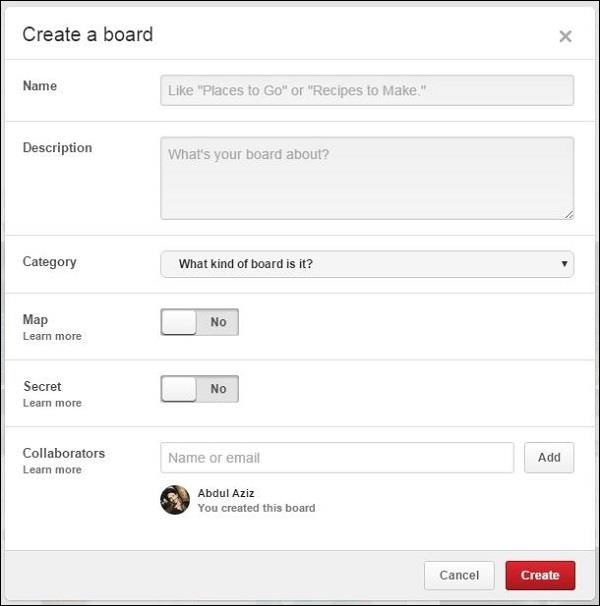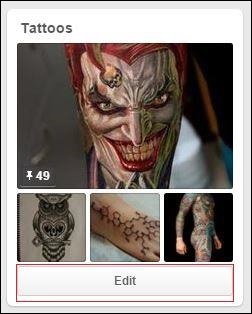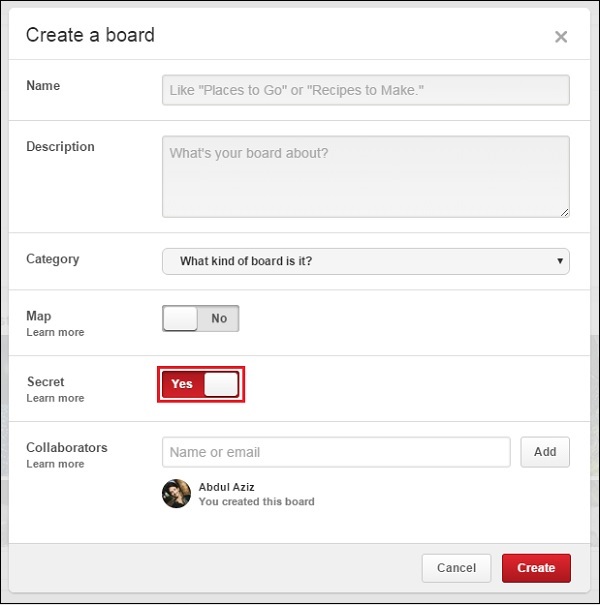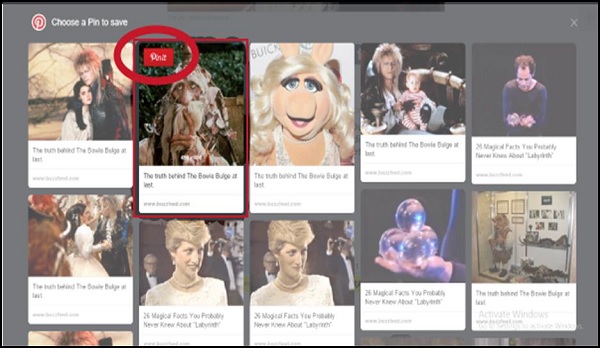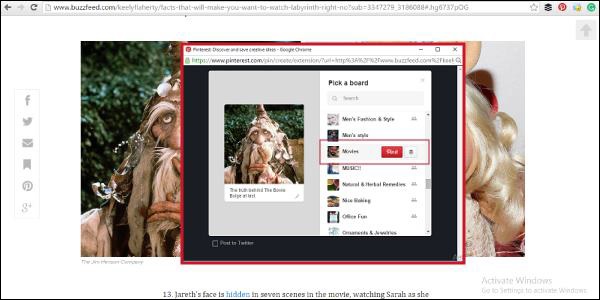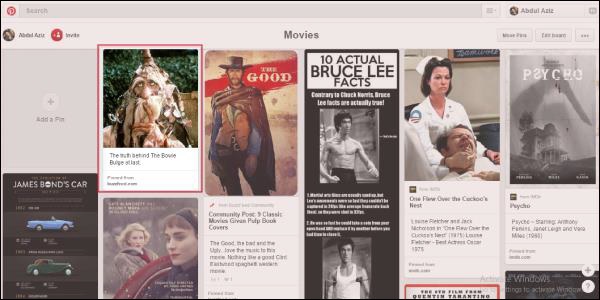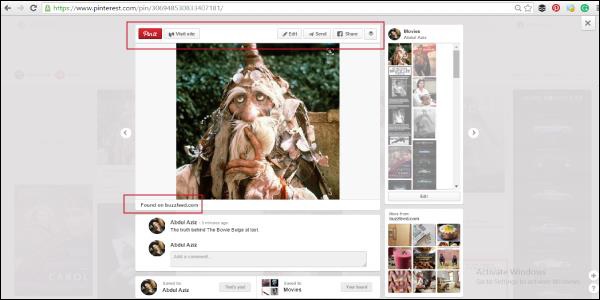مقدمه
درود و سلام دوستان، با آموزش بازاریابی شبکه اجتماعی Pinterest از وب سایت آموزشی پی وی لرن همراه هستیم. انواع بوردهای Pinterest، روش پین کردن در پینترست ، ایجاد و ویرایش بورد جدید در Pinterest ، ایجاد بورد مخفی عمومی و مواردی دیگر رو در این بخش توضیح خواهیم داد.
روش پین کردن در پینترست
همه چیز به صورت پین در Pinterest منتشر می شود. مجموعه پین ها روی بوردها ذخیره می شود. Pinterest امکان تغییر نام یا توضیحات بورد را در هر زمان که بخواهید ، فراهم می کند. Pinterest تعداد تابلوهایی را که می توانید با استفاده از انواع تابلوها ایجاد کنید، به ۵۰۰ محدود کرده است. علاوه بر این ، Pinterest تعداد پین هایی را که می توانید منتشر کنید به ۲،۰۰۰،۰۰۰ و پینرها ها را به ۵۰،۰۰۰ محدود می کند.
حال بیایید در مورد بوردهای Pinterest اطلاعات بیش تری کسب کنیم.
انواع بوردهای Pinterest
همان طور که قبلاً گفته شد ، سه نوع بورد در Pinterest وجود دارد. Regular, Secret و Group
بوردهای Regular
این ها مواردی هستند که می توانید یک ایده آماده را منتشر کنید. این بورد را بدون هیچ گونه پین از هر همکاری منتشر می کند.
تابلوهای Secret
هر ایده همیشه منتشر نمی شود. بعضی اوقات ممکن است اتفاق بیفتد که شما در حال کار روی پین خود هستید اما هنوز پست مربوطه در وب سایت شما کامل نشده است. در این زمان می توانید پین خود را در بوردهای Secret خود ذخیره کنید. همچنین می توانید قبل از این که طرفدارتان از پین اطلاع داشته باشد ، با دیگر همکار بورد بحث و گفتگو کنید. بورد های Secret پینترست تقریباً با بورد های Regular فقط با گزینه ذخیره پین های نامرئی (storing invisible pins) تقریباً مشابه هستند.
- بورد های Secret و پین های برد برای دنبال کنندگان شما قابل مشاهده نیست.
- بردهای Secret می توانند چندین همکار داشته باشند.
- پس از انتشار یک بورد Secret ، آن را نمی توان برگرداند مگر این که آن را حذف کنید.
- می توانید هر تعداد بورد Secret داشته باشید.
بردهای گروهی (Group)
بسیار شبیه به بورد Regular است با این تفاوت که به همراه سازنده بورد ، افراد زیادی می توانند روی این بورد پین کنند. این بورد ها باید با پین های طبقه بندی شده ذخیره شوند.
دسته بندی در بوردهای Pinterest
بوردهای Pinterest دسته بندی پین شماست. این طبقه بندی به طور پیش فرض نیست ، شما باید ترتیب و نام را ایجاد کنید. بورد ها در پروفایل تان با یک تصویر کوچک از پین تان ظاهر می شود. بوردها را می توان فالو کرد یا آنفالو کرد. این بدان معناست که اگر بعضی از بینندگان همه پین های شما را به جز یک دسته دوست ندارند ، می توانند فقط یکی از بوردهای شما را دنبال کنند. در Pinterest می توانید یک پروفایل یا بورد را از یک پروفایل دنبال کنید. می توانید چندین بورد را نیز دنبال کنید.
در بخش بعد ایجاد و ویرایش بورد جدید در Pinterest خواهیم داشت.
ایجاد بورد جدید در Pinterest
در این جا مراحل مورد نیاز برای ایجاد بورد جدید در Pinterest آمده است.
- برو به پروفایل روی “Create Board” کلیک کنید.
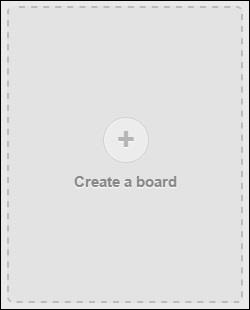
ایجاد و ویرایش بورد جدید در Pinterest
- کادر گفتگو ظاهر می شود.
- نام مناسب را برای بورد وارد کنید.
- توضیحی کوتاه ، جذاب و واضح وارد کنید.
- دسته ای را انتخاب کنید که بورد به آن تعلق بگیرد.
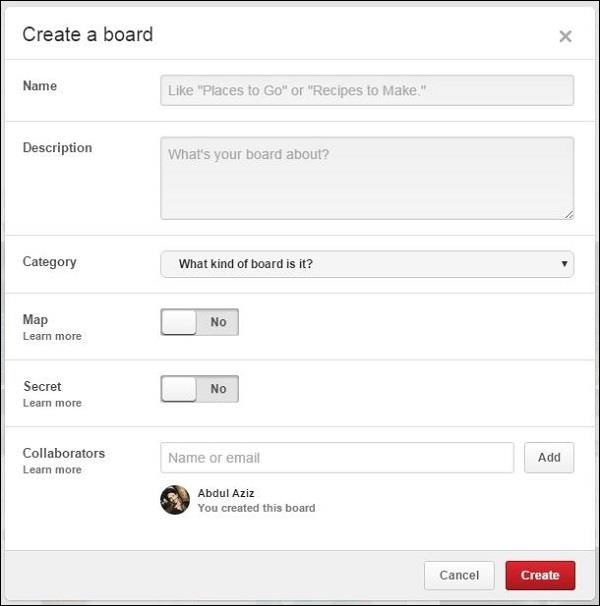
ایجاد و ویرایش بورد جدید در Pinterest
- اگر می خواهید می توانید بورد را مخفی کنید.
- برای مشارکت در بورد خود ، همکاران بیش تری اضافه کنید.
- بر روی دکمه “Create” کلیک کنید.
ویرایش بورد
می توانید بورد را با استفاده از دکمه “Edit” در زیر بورد در پروفایل خود ویرایش کنید. یا فقط می توانید وارد بورد شوید و در سمت راست دکمه «Edit Board» را پیدا خواهید کرد.
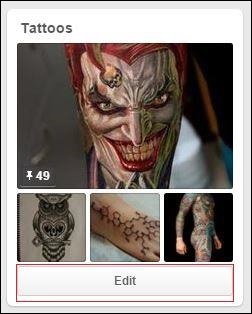
ایجاد و ویرایش بورد جدید در Pinterest
افزودن بورد جدید از پروفایل تان
مراحل ساده داده شده ی زیر را دنبال کنید.
- روی نام خود در بالای Pinterest کلیک کنید.
- در بالای لیست بوردهای خود روی جعبه “Create a board” کلیک کنید.
- یک نام و یک دسته بندی برای بورد خود انتخاب کنید.
- همچنین می توانید نوع را secret یا group را برای بورد انتخاب کنید.
- بر روی دکمه “Create Board” کلیک کنید.
هنگام پین کردن ، بورد جدیدی اضافه کنید.
مراحل ساده داده شده ی زیر را دنبال کنید.
- بر روی “Pin It” در پینی که می خواهید ذخیره کنید کلیک کنید.
- روی “Create a Board” کلیک کنید.
- بورد جدید خود را نامگذاری کنید و اگر می خواهید آن را مخفی نگه دارید ، انتخاب کنید.
- برای ایجاد بورد و ذخیره پین روی “Create Board” کلیک کنید.
بهینه سازی بورد Pinterest
در این جا چند نکته برای بهینه سازی بورد تان آورده شده است.
- هر گزینه خالی را با اطلاعات خود پر کنید.
- تصویر با کیفیت عالی را که مربوط به موضوع شما است و مورد توجه مخاطبان قرار می گیرد، قرار دهید.
- بورد group خود را بسازید.
- برای به اشتراک گذاشتن ایده های خود به سایر اعضای گروه بپیوندید.
- اگر قبل از وقت خود کار می کنید از گزینه های “secret board” استفاده کنید.
- فقط با درگ کردن می توانید ترتیب بورد را در پروفایل خود تغییر دهید.
- همچنین می توان با درگ کردن، ترتیب پین های بورد را تغییر داد.
ساخت بوردهای Secret در Pinterest
مراحل ساده داده شده ی زیر را دنبال کنید.
- وارد حساب کاربری خود شوید.
- به پروفایل خود بروید.
- بر روی دکمه “Create a board” کلیک کنید.
- همان طور که نشان داده می شود ، یک منو ظاهر می شود.
- فضای خالی را پر کنید.
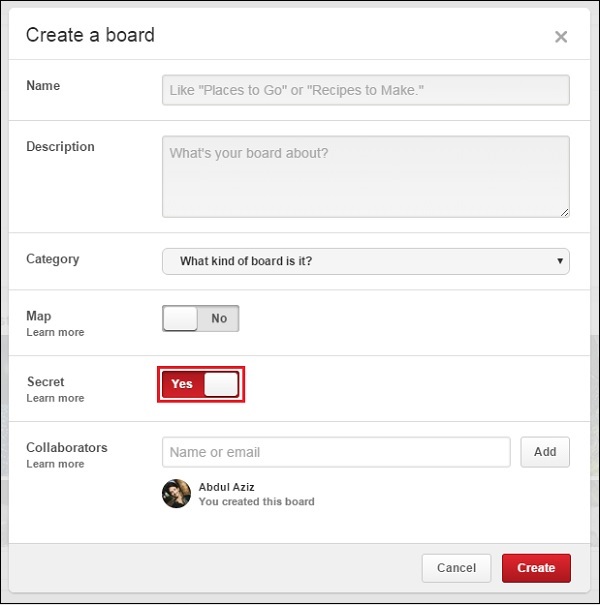
ساخت بوردهای Secret در Pinterest – ایجاد و ویرایش بورد جدید در Pinterest
- بر روی کشوی کنار گزینه Secret کلیک کنید تا “Yes” را ببینید.
- بر روی دکمه “Create” کلیک کنید.
بنابراین شما یک بورد سکرت دارید.
ایجاد بورد مخفی عمومی
برای عمومی کردن یک بورد مخفی یا Secret ، به Edit Board بروید. دکمه کشویی را به “on” تبدیل کنید.
وب سایت های Pinnable چیست؟
وب سایت Pinnable وب سایت های مرتبط با Pinterest هستند. با دکمه Pin it مرورگر Pinterest می توانید هر تصویری را از آن وب سایت ها بوک مارک کنید. ایده اصلی در مورد وب سایت Pinnable این است که هر وقت روی دکمه “Pin It” در وب سایت Pinnable کلیک کنید ، تصویر توسط مرورگر کشیده می شود.
بدین ترتیب تصویر قابل لمس است و می توانید آن را روی بورد Pinterest خود قرار دهید. سپس پین به طور خودکار با موقعیت تصویر تنظیم می شود. برای پین کردن از وب سایت ، حداقل اندازه یک تصویر باید ۱۰۰px X 200px باشد.
پین کردن تصویر از وب سایت
در این جا نحوه انجام این کار آورده شده است.
- مرحله ۱ – یک وب سایت تصادفی Pinnable را مرور کنید. بر روی دکمه “Pin It” کلیک کنید.
- مرحله ۲ – دکمه همان طور که در تصویر زیر نشان داده شده است ، تصویر برجسته را بالا می کشد.
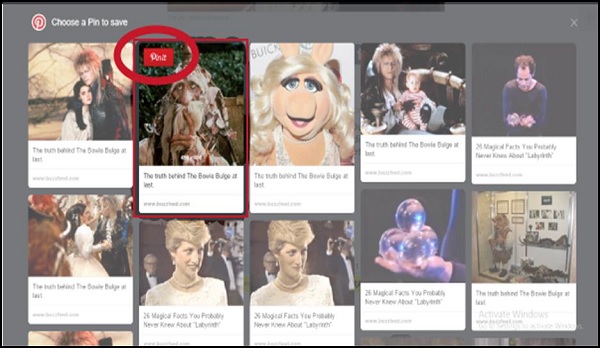
روش پین کردن در پینترست
- مرحله ۳ – هر تصویری را برای پین کردن روی بورد خود می توانید انتخاب کنید. بر روی دکمه “Pin It” کلیک کنید.
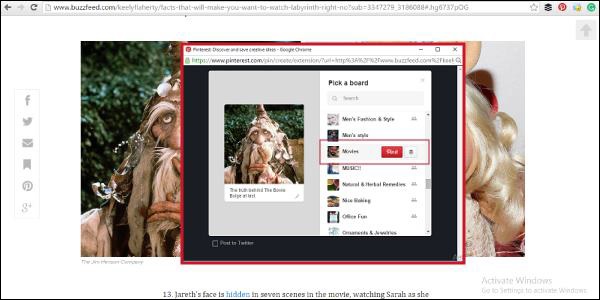
روش پین کردن در پینترست
- مرحله ۴ – سپس یک کادر گفتگو با همه بورد های شما ظاهر می شود. در صورت تمایل توضیحات را تغییر دهید. بورد مربوطه را برای پین خود انتخاب کنید.
بعد از پین کردن ، یک پین را ویرایش کنید.
در این جا نحوه انجام این کار آورده شده است.
- مرحله ۱ – پین خود را روی بوردی که آن را پین کرده اید ، پیدا کنید.
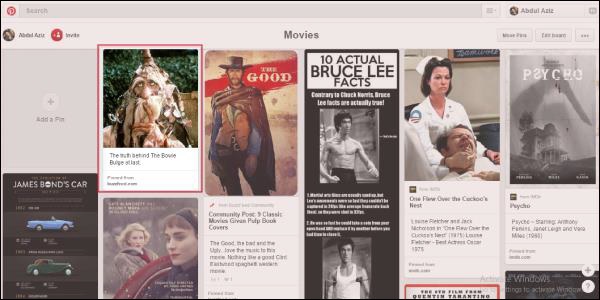
بعد از پین کردن ، یک پین را ویرایش کنید – روش پین کردن در پینترست
- مرحله ۲ – پین را با کلیک روی آن بزرگ کنید. شما می توانید اطلاعاتی راجع به پین مانند توضیحات، زمان پین کردن و غیره را مشاهده کنید. در سمت راست ، پیشنهادات Pinterest در مورد بورد مربوطه که در آن قبلاً پین شده است ، ظاهر می شوند.
- مرحله ۳ – بر روی دکمه “Edit” کلیک کنید. در صورت تمایل توضیحات و بورد را تغییر دهید.
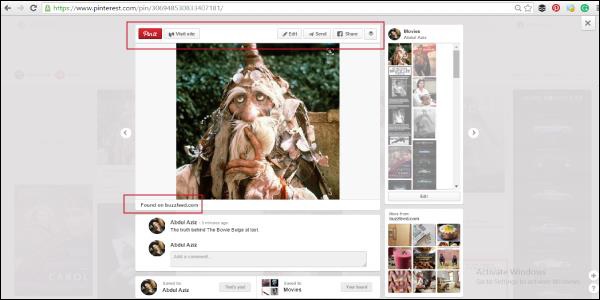
بعد از پین کردن ، یک پین را ویرایش کنید – روش پین کردن در پینترست
کلام پایانی
روش پین کردن در پینترست ، ایجاد و ویرایش بورد جدید در Pinterest و غیره رو با هم مشاهده نمودیم. در بخش بعدی وارد مبحث تصاویر قابل پین در پینترست می شویم.
 فروشگاه
فروشگاه فیلم های آموزشی
فیلم های آموزشی کتاب های آموزشی
کتاب های آموزشی مقالات آموزشی
مقالات آموزشی وردپرس
وردپرس